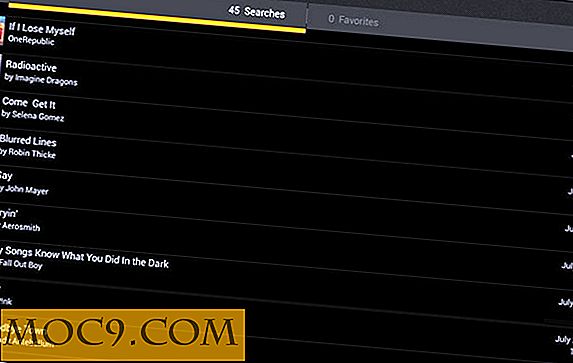TreeSize Free macht die Speicherplatzanalyse zu einem Kinderspiel
Haben Sie sich jemals gefragt, wo Ihr Speicherplatz verbraucht wird? Ich habe. Es gab viele Male, wo ich dachte, dass ich mehr freien Speicherplatz haben sollte, als ich tatsächlich hatte. Ich verbrachte unzählige Stunden damit, die Eigenschaften eines Ordners nach dem anderen zu überprüfen, wobei ich jedes Mal hoffte, einen Hinweis darauf zu finden, wo mein freier Platz verschwunden war. Nun ... nicht mehr.
Ich habe eine großartige kleine Anwendung gefunden, mit der ich die visuelle Darstellung des Festplattenverbrauchs erstellen kann. Es heißt TreeSize Free und wurde von JAM Software entwickelt. In diesem kurzen Tutorial werde ich Sie durch einige grundlegende Funktionen führen.
Natürlich ist der erste Schritt, die Software herunterzuladen und auf Ihrem PC zu installieren. Mit dieser Installation gibt es nichts Außergewöhnliches. Tatsächlich können Sie alle Parameter auf ihren Standardeinstellungen belassen. Sobald Sie die Installation abgeschlossen und TreeSize Free gestartet haben, sollten Sie ein ähnliches Fenster wie das folgende sehen.

Vielleicht möchten Sie es ein paar Minuten geben, um Ihre Festplatte vollständig zu analysieren. Auf einer 40-GB-Festplatte hat die Anwendung einen Scan in etwa 75 Sekunden abgeschlossen.
Bei näherer Betrachtung sehen Sie die Einfachheit, die in diesem handlichen kleinen Werkzeug steckt. Es gibt viele Optionen, um zu ändern, wie Sie die Daten sehen. Im obigen Bild wird der Speicherplatzverbrauch in MB angezeigt. Wenn Sie auf das% -Symbol in der Werkzeugleiste klicken, können Sie dieselben Informationen sehen, dieses Mal wird es jedoch als Prozentsatz des Ganzen dargestellt. Ich persönlich fand dieses Format informativer.

Den Zustand eines anderen Laufwerks zu visualisieren ist eine sehr einfache Aufgabe. Wählen Sie einfach Scan aus dem Menü und dann das Laufwerk, das Sie analysieren möchten. Je nach Größe des Laufwerks kann es ein paar Minuten dauern, bis der Scan abgeschlossen ist.

Wie Sie in der obigen Bildschirmaufnahme sehen können, befinden sich 73% des Laufwerks, das auf meinem Laufwerk d: verwendet wird, in einem Ordner namens Storage . Meine virtuellen Maschinen nehmen zusätzlich 14% des belegten Laufwerkplatzes ein, während Programmdateien weitere 12% verbrauchen. Ich habe hier ein paar Optionen. Ich könnte das Programm "Programme und Funktionen" in meiner Windows Vista-Systemsteuerung verwenden, um alle nicht benötigten Programme zu entfernen, die die Größe des Ordners "Programme" verringern würden.
Es ist schmerzlich offensichtlich, dass der größte Verursacher von verbrauchtem Speicherplatz ein Ordner namens Storage ist . Ein Klick auf das [+] - Zeichen neben dem Ordner Storage gibt eine weitere Aufschlüsselung des Speicherplatzverbrauchs.

Low und siehe, der Downloads- Ordner ist der Schuldige! Dies ist ein Ordner, in dem ich Downloads vorübergehend speichern kann, bevor sie in meinen Netzwerkspeicher oder ein tragbares USB-Laufwerk verschoben werden. Es sieht so aus, als hätte ich den Ordner seit einiger Zeit nicht mehr aufgeräumt.
TreeSize Free ist eindeutig ein sehr nützliches und leistungsstarkes Tool, das Sie bei der Festplattenplatzverwaltung unterstützt. Es wird Ihnen helfen, zu den Wurzeln des Verständnisses zu gelangen, wo Ihr Speicher verschwunden ist. Ich würde dieses Freeware-Tool jedem empfehlen, der mit Festplatten zu verwalten hat.